Jdk安装-Linux
1. 使用管理员,创建一个用户(charles),指令:useradd charles

2. 给创建的用户,添加密码(密码自己指定),指令:passwd charles
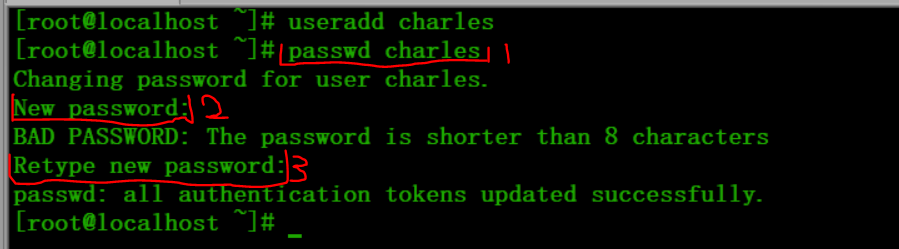
注意:
1. passwd charles 意思是,给用户charles修改密码
2. New password 意思是,输入新的密码(此时输入的密码不可见且没有任何提示,你只需正常输入即可)
3. Retype new password 意思是,再次输入同一个密码(即:做个验证)
3. 用户创建好之后,开始安装jdk,首先从官网(http://www.oracle.com/technetwork/java/javase/downloads/jdk8-downloads-2133151.html)下载jdk。
由于我的虚拟机机器是:linux x64位的,所以下载的jdk-8u181-linux-x64.tar.gz (当然,下载rpm格式的也可以)。

下载有两种方案:
方案1:使用wget,首先鼠标右键需要下载jdk版本名称,复制文件链接。然后到终端输入:wget 链接地址

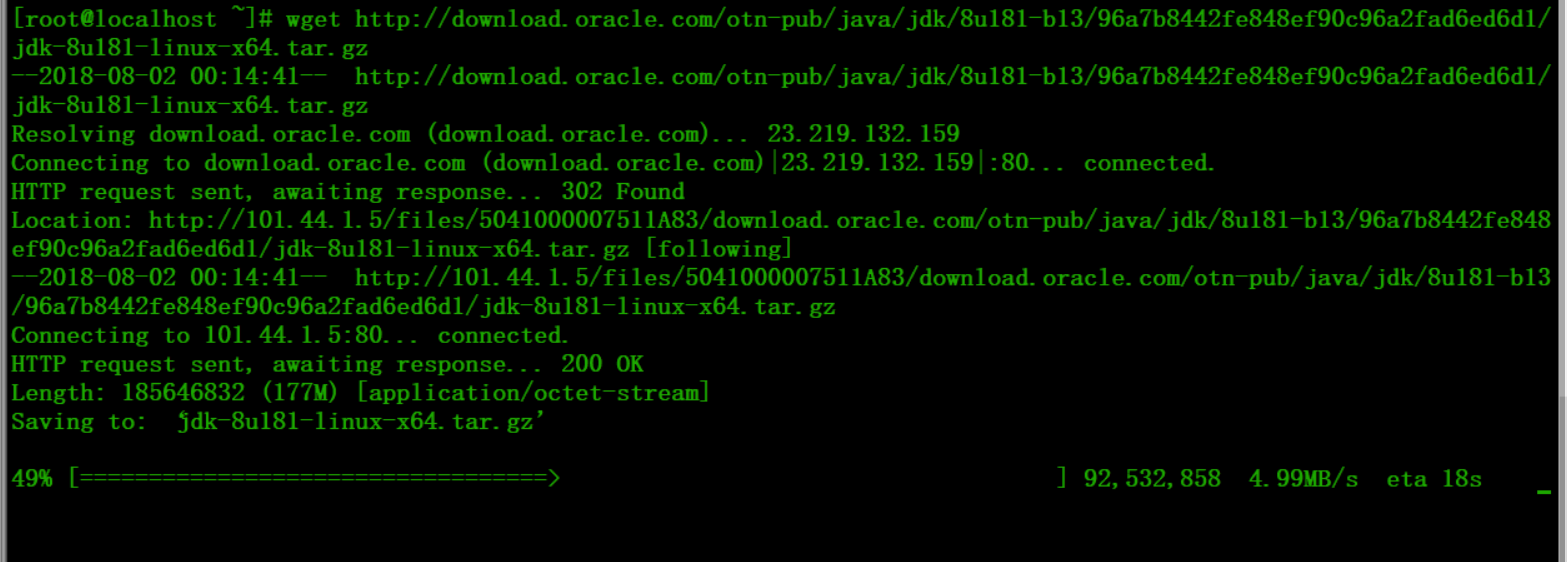
方案2:先将文件下载到自己的电脑上(直接点击或者通过迅雷等软件),然后通过工具或者命令,将其上传到虚拟机中。
4. 虚拟机中,有jdk文件之后,解压到: /usr 目录中,指令:tar -zxf jdk-8u181-linux-x64.tar.gz -C /usr
注意:
pwd 意思是,查看当前所在位置
ls -l 意思是,查看当前目录下有哪些文件(可以看到jdk就在这个目录下:/root ,root用户的家目录)
tar -zxf 文件名称,意思是,解压文件。
tar -zxf 文件名称 -C 目录,意思是解压文件 到 目录中,-C参数用来指定解压的目的路径。
如果不知道此目录,默认解压到当前目录中。
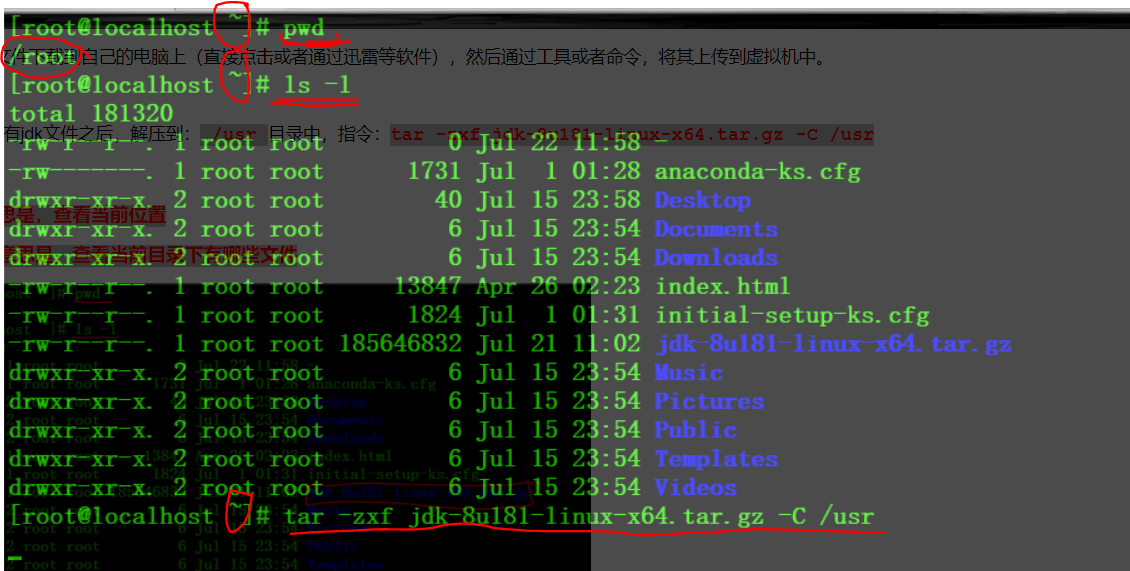
5. 进入到 /usr 目录中,查看当前目录下的文件。指令:cd /usr 和 ll (字母L的小写)
注意:
cd /usr 意思是,进入到 /usr目录中
ll 意思是,查看当前目录下的文件。ll 等于 ls -l
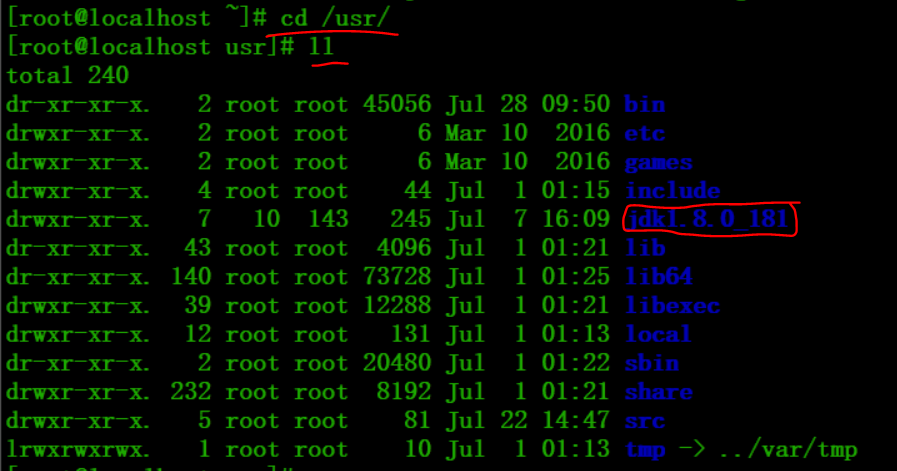
6. 将jdk的持有者和组,都给charles用户,并且权限修改为:755(rwxr-xr-x),这样charles用户就可以有权限操作jdk了。
chown -R charles:charles ./jdk1.8.0_181
chmod -R 755 ./jdk1.8.0_181
注意:参数 -R 的意思是,递归进行修改。如果不加此参数,那么只会修改jdk1.8.0_181这一级目录权限等,其里面的子文件,
权限、所有者等,都不会做任何改动。
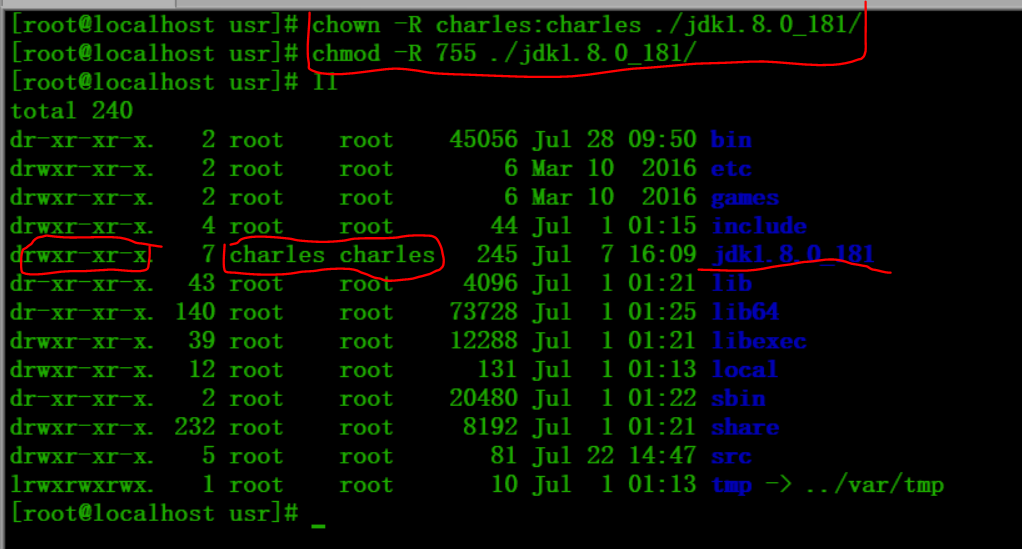
7. 添加环境变量。从root用户切换到charles用户,自行添加;或者使用root操作,给charles用户添加环境变量。
无关哪种操作?都需要修改charles用户的家目录下的 .bash_profile ,使用vim命令(vim .bash_profile)添加如下信息:
export JAVA_HOME=/usr/jdk1.8.0_181
export JRE_HOME=$JAVA_HOME/jre
export CLASSPATH=.:$JAVA_HOME/lib/dt.jar:$JRE_HOME/lib/rt.jar:$JAVA_HOME/lib/tools.jar
export PATH=$PATH:$JAVA_HOME/bin:$JRE_HOME/bin
修改之前:
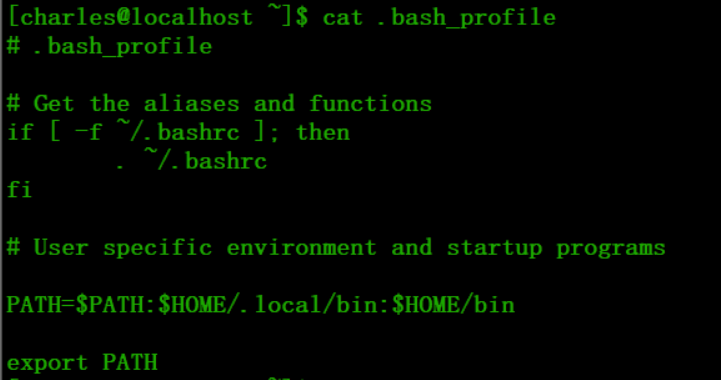
修改之后:
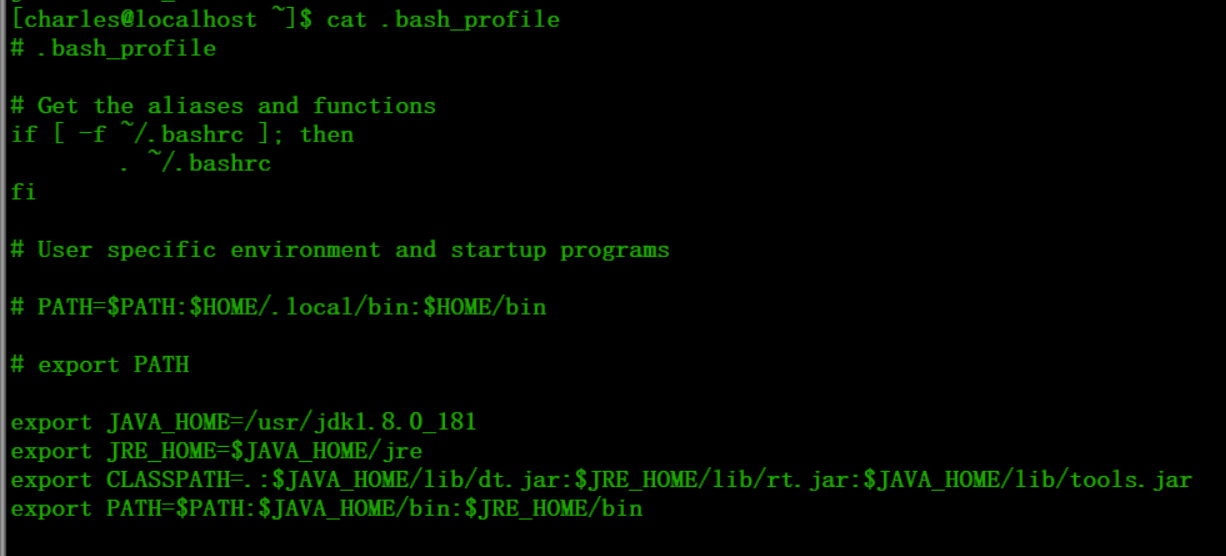
注意:
信息添加完毕之后,使用source命令是配置文件生效。指令; source .bash_profile
8. 验证 在终端输入:
java -version
javac -version
能查看到jdk版本信息、及编译环境的信息,说明安装成功。

如有问题,欢迎纠正!!!
如有转载,请标明源处:https://www.cnblogs.com/Charles-Yuan/p/9404830.html